
S/MIME
Um ein S/MIME-Zertifikat aus Firefox zu exportieren, folgen Sie den nachstehenden Anweisungen:
- Öffnen Sie den Firefox-Browser und klicken Sie auf das Menü Optionen in der oberen rechten Ecke und wählen Sie dann
Einstellungen
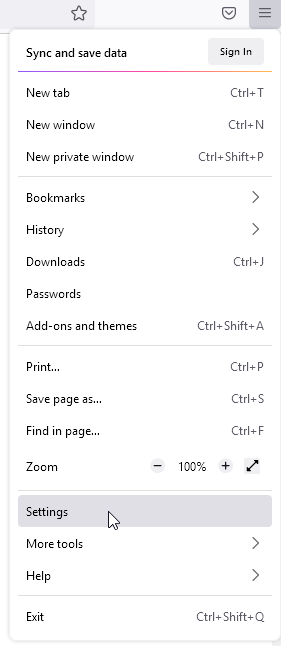
- Wählen Sie Datenschutz & Sicherheit
aus dem Menü auf der linken Seite
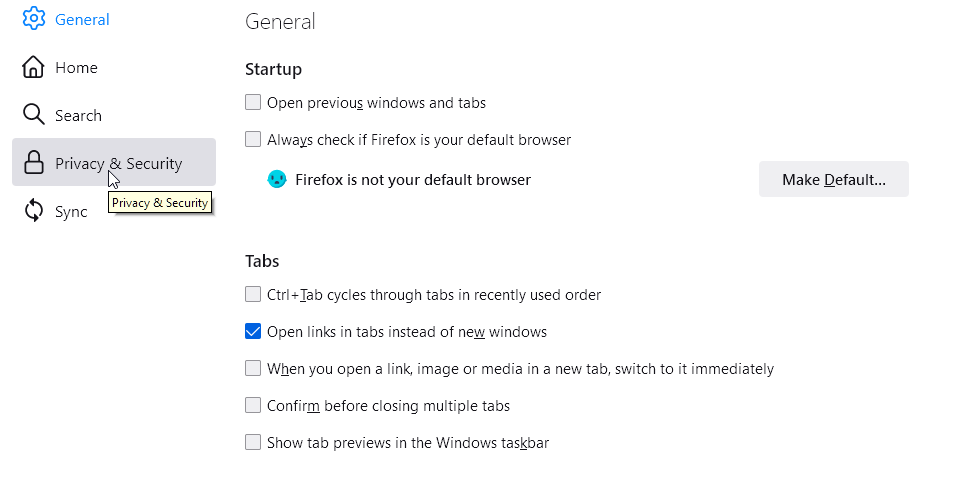
- Scrollen Sie auf der Registerkarte Datenschutz und Sicherheit nach unten zur Registerkarte Zertifikate und klicken Sie auf
Zertifikate anzeigen
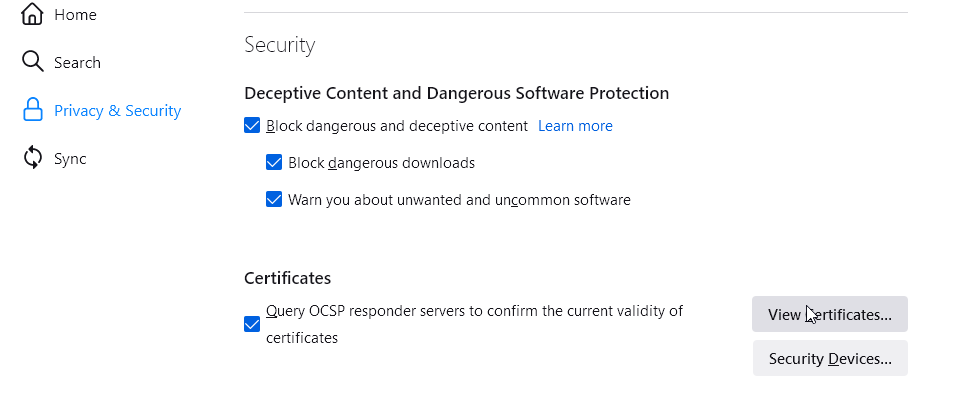
- Im Zertifikat-Manager wählen Sie das Fenster Ihre Zertifikate und wählen Sie dann das Zertifikat aus, das Sie sichern möchten. Klicken Sie auf Sicherung
…
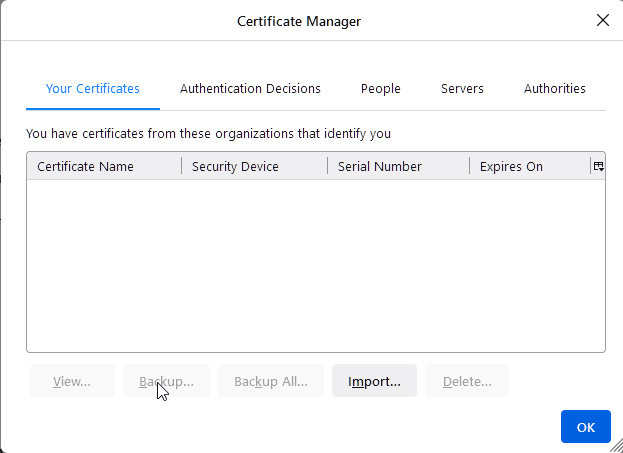
- Ihr Zertifikat wird exportiert in eine PKCS12-Datei. Wenn Sie mehr über Zertifikatsformate erfahren möchten, lesen Sie unseren umfassenden Leitfaden für SSL-Formate. Bitte vergeben Sie einen Namen für diese Datei und geben Sie an, wo Sie sie speichern möchten.
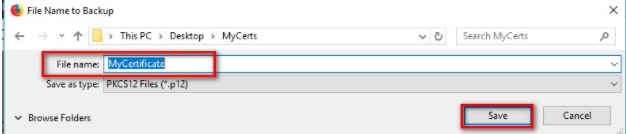
- Als Nächstes müssen Sie ein Kennwort erstellen, um Ihre PKCS12-Datei zu schützen. Merken Sie sich dieses Passwort, denn Sie benötigen es, wenn Sie das Zertifikat in einen anderen Browser oder ein anderes E-Mail-Programm importieren.
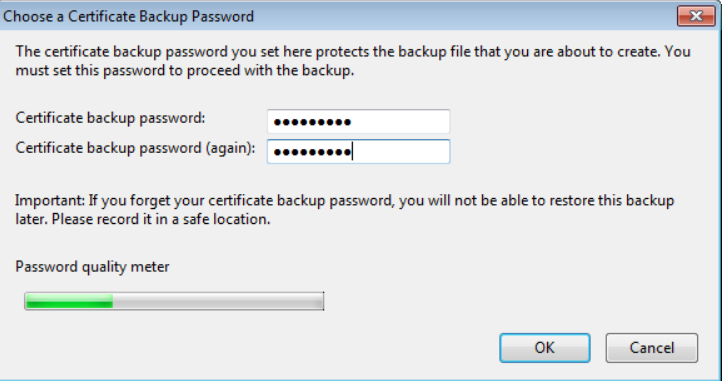
- Klicken Sie auf . OK
um Ihr Sectigo Personal Authentication-Zertifikat zu exportieren.
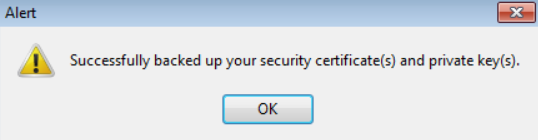
Quelle: Sectigos Wissensdatenbank
Link kopieren
Nachfolgend finden Sie die Schritte, die Sie durchführen müssen, um die OV (Organization Validation) für Ihr S/MIME Class 2 E-Mail SSL-Zertifikat zu bestehen:
Eröffnen Sie ein Ticket mit uns und teilen Sie uns die folgenden Informationen mit:
A. Informationen über Ihr Unternehmen:
- Juristischer Firmenname
- Telefonnummer der Organisation – Dies sollte eine Nummer sein, die anhand eines Online-Adresseintrags eines Drittanbieters (z. B. Google Business) überprüft werden kann. DigiCert ruft die Telefonnummer Ihrer verifizierten Organisation an, um Ihre Organisation für Ihr SSL zu bestätigen.
- Firmenanschrift – Adresse, Stadt, Bundesland, Land, Postleitzahl
B. Kontaktinformationen zu Ihrem Unternehmen:
- Vorname
- Nachname
- Rufnummer
C. Die E-Mail-Adresse, der Vorname und der Nachname, für die das SSL ausgestellt werden soll.
Link kopieren
Während der Zertifikatsregistrierung erzeugt der Browser Ihren privaten Schlüssel. Nachdem Sie die CSR (Certificate Signing Request) übermittelt haben, erstellt der Browser ein Schlüsselpaar und speichert es in der lokalen Schlüsseldatenbank.
Sie können ein S/MIME-Zertifikat nur mit den folgenden Browsern beantragen:
- Internet Explorer unter Windows
- Firefox ESR Version 68 und früher auf Mac. Neuere Versionen (ab Version 69) bieten keine Keygen-Unterstützung.
Hinweis
: Safari auf Mac unterstützt die Schlüsselgenerierung nicht mehr.
Quelle: Sectigos Wissensdatenbank
Link kopieren
Gehen Sie wie folgt vor, um Ihr Zertifikat aus dem Internet Explorer zu exportieren:
- Öffnen Sie den Internet Explorer und navigieren Sie dann zu Werkzeuge > Internetoptionen.
- Wählen Sie im Fenster Internetoptionen die Option Inhalt und dann Zertifikate.
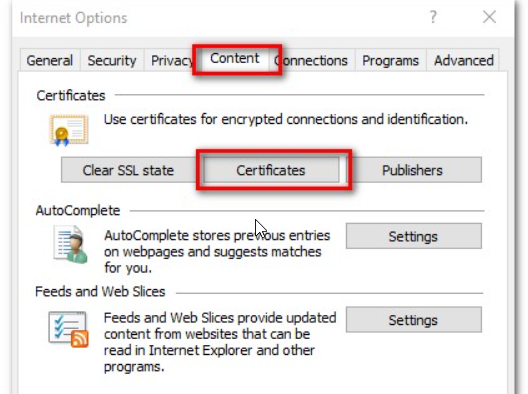
- Wählen Sie im Fenster Zertifikate die Option Persönliche Registerkarte.
- Wählen Sie das Zertifikat, das Sie exportieren möchten, und klicken Sie dann auf Exportieren…
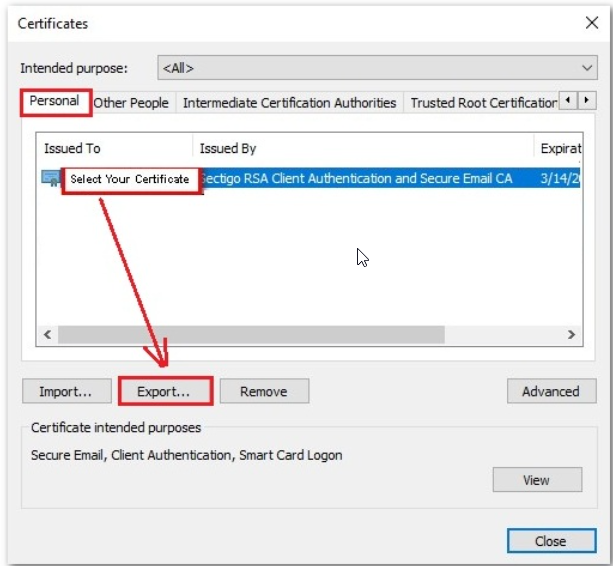
- Wählen Sie im Assistenten für den Zertifikatexport je nach Bedarf eine der folgenden Optionen:
- Ja, exportieren Sie den privaten Schlüssel. Wählen Sie diese Option, wenn Sie das Zertifikat in einen anderen Browser/E-Mail-Client oder ein mobiles Gerät importieren möchten.
- Nein, den privaten Schlüssel nicht exportieren. Wählen Sie diese Option, wenn Sie das Zertifikat für andere Zwecke exportieren müssen, z. B. für die Archivierung Ihres öffentlichen Schlüssels.
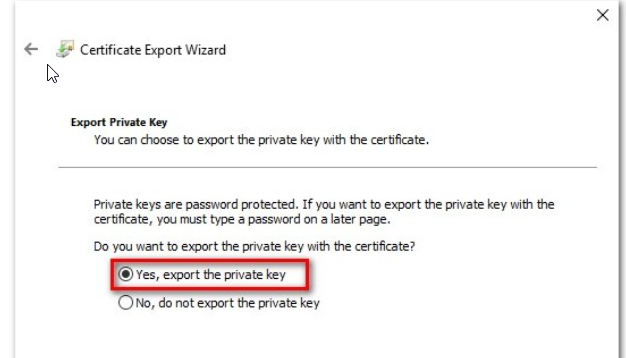
- Für diese Demonstration wählen wir die erste Option – Ja, den privaten Schlüssel exportieren.
- Nachdem Sie auf Weiter geklickt haben, klicken Sie unter den angezeigten Formaten auf die Option Persönlicher Informationsaustausch und wählen Sie Möglichst alle Zertifikate in den Zertifizierungspfad einbeziehen und Zertifikatsdatenschutz aktivieren. Klicken Sie auf Weiter zum Fortfahren.
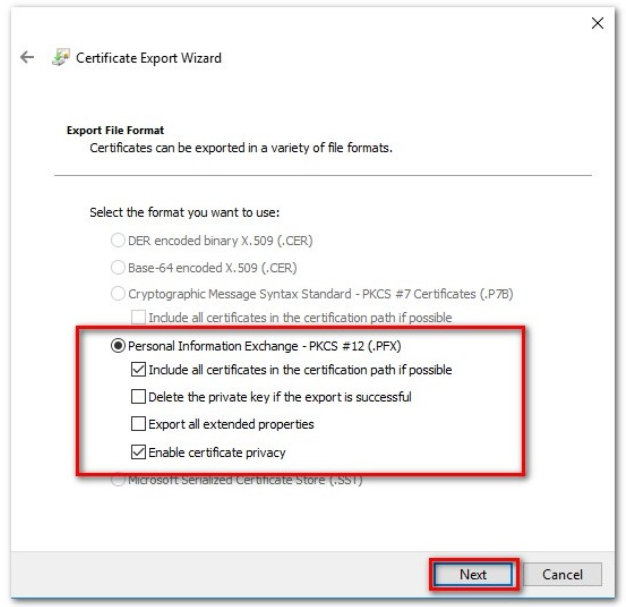
- Erstellen Sie nun ein Passwort für Ihr Zertifikat. Sie benötigen es, um das Zertifikat in einen anderen Browser/E-Mail-Client zu importieren.
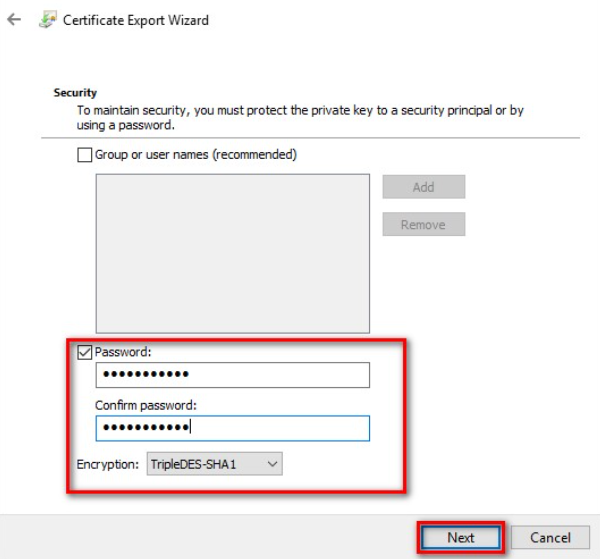
- Klicken Sie auf Durchsuchen und gehen Sie zu dem Ort, an dem das Zertifikat gespeichert wurde. Klicken Sie auf Weiter.
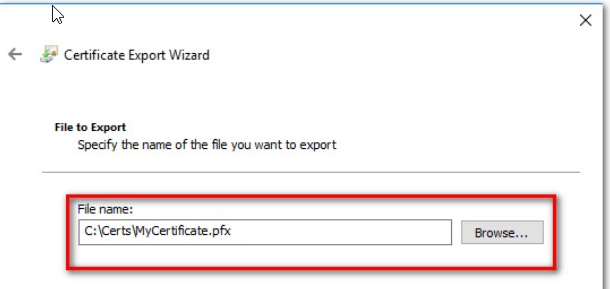
- Überprüfen Sie die ausgewählten Einstellungen, und klicken Sie auf Beenden um den Zertifikatexportvorgang abzuschließen.
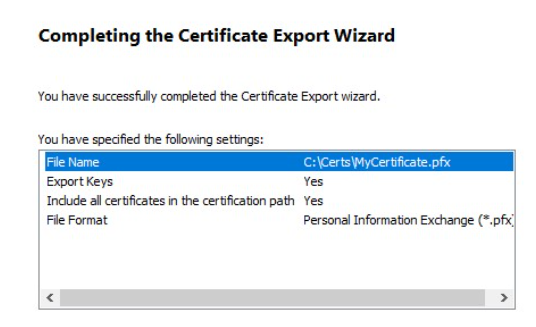
Quelle: Sectigos Wissensdatenbank
Link kopieren




















